Windows 11におけるシステムの復元手順

エラーやクラッシュが発生している場合は、Windows 11でのシステム復元手順に従ってデバイスを以前のバージョンに戻してください。

Windows 10のすべての秘密を解明するには、おそらく一生かかるでしょう。公開されることのない多くの機能、不要なハードドライブスペースを占有する巨大なファイル、予測よりもはるかに多くのことを実行できるデフォルトのアプリ、そして誰が他に何を知っているか。そのような大きなファイルの1つがPagefile.sysです。これは、Windows 10のシステムファイルの1つであり、すべてのユーザーに表示されるわけではありません。
Pagefile.sysとは何ですか?それは何をしますか?
Pagefile.sysは、メモリが不足した場合に備えて、RAMをサポートするために作成されるファイルです。Windows 10には、RAMの内容の一部をハードディスク上に作成されたPagefile.sysというファイルに転送する独自の方法があります。これは、コンピューターが休止状態に設定されているときにRAMの内容全体を格納するために使用されるHiberfil.sysファイルの使用法で明らかです。これらのファイルの唯一の問題は、コンピューターが休止状態に設定されているときに現在のセッションのスナップショットを保存するHiberfil.sysのように、ハードドライブのかなりのスペースを占めることです。
ランダムアクセスメモリの内容の転送は、物理RAMがいっぱいになると実行され、仮想RAMが必要になります。これは通常、ユーザーが自分のコンピューターでアプリケーションを開き続け、不要になったアプリケーションを閉じたときに発生します。Pagefile.sysには、オペレーティングシステムがフリーズしたり突然クラッシュしたりした場合の、Windowsの現在のステータスに関する情報も保存されます。
Pagefile.sysファイルを削除できますか?
コンピューターに大きな物理RAM、たとえば約16 GBがあり、多くのリソースを使用するソフトウェアがない場合は、Pagefile.sysを削除する必要があります。このようにして、ビデオや画像などの他の貴重なものを保存するために多くのスペースを節約できます。しかし、RAMが少ない人にとっては、Windows 10が小さなRAMで機能を管理し、内容をハードディスクに転送して必要に応じて呼び出すため、Pagefile.sysは役に立ちます。また、ビデオ編集や変換などのハイエンドソフトウェアを使用している場合や、ハイスペックを必要とするゲームをプレイしている場合、Pagefile.sysは、追加のRAMがいつ必要になるかわからないための重要なコンポーネントです。
また読む:Windows 10、7、8でディスクスペースを解放する方法
pagefile.sysを削除するとどうなりますか?
コンピューターでPagefile.sysを削除した後は、目に見える影響はありません。複数のアプリケーションを開き、RAMがその容量の100%に達した場合にのみ、効果が観察されます。その場合、RAMは負荷を軽減するためにハードドライブにスペースを割り当てません。これにより、コンピューターが応答を停止したり、フリーズしたり、クラッシュしてシャットダウンしたりします。また、保存されていない作業はすべて失われます。ただし、8GBを超えるRAMを搭載したコンピューターでは、問題が発生する可能性は低くなります。
Pagefile.sysはどこにありますか?
Pagefile.sysはシステムファイルであるため、通常のユーザーの目からは十分に隠されています。これらのファイルは、訓練を受けていない経験の浅いユーザーがこれらのファイルに干渉することを望まないため、非表示のままになっています。Pagefile.sysファイルは、 Windowsインストールのドライブに位置しており、それが私たちのほとんどのためのCドライブです。ファイルを表示するには、次の手順に従います。
手順1.このPCまたはWindowsエクスプローラーからCドライブフォルダーを開きます。
ステップ2.上部のリボンから、[オプション]を選択してクリックします。[フォルダの変更]および[検索]オプションを選択します。
ステップ3。新しいウィンドウが開き、[表示]タブをクリックします。
ステップ4。[隠しファイル、フォルダ、およびドライブを表示する]を見つけて、その横にあるラジオボタンをオンにします。
ステップ5。下にスクロールして、[保護されたオペレーティングシステムの非表示]ファイルを見つけ、チェックを外します。
ステップ6。[適用]をクリックして、Cドライブの内容を表示しているフォルダーに戻ります。

ステップ7。これで、Cフォルダーに多くの新しいコンテンツを表示できるようになります。そのうちの1つはPagefile.sysです。ファイルのサイズを観察します。
したがって、私のコンピューターのPagefile.sysは約8 GBであり、Hiberfil.sysは約6GBです。合計14GBのハードディスクスペースがWindows10によって使用されており、そのスペースを回復して個人的に使用できるようにする方法があります。
また読む:Windows 10でHiberfil.sysを削除する方法は?
Windows 10でPagefile.sysを削除するにはどうすればよいですか?
Windows 10でシステムファイルを削除するのは簡単なプロセスではありません。これらのファイルは、キーボードのDeleteキーを押すだけではWindowsエクスプローラーから削除できません。ファイルを削除するには、まずこのファイルを使用する機能を無効にしてから削除する必要があります。この場合、Windows10のページファイル機能を無効にする必要があります。
免責事項:ページファイル機能を無効にするか、Pagefile.sysを削除すると、コンピューターに悪影響を与える可能性があります。また、Windowsが正しく機能していないことがわかった場合は、ページファイル機能を有効にすると、Pagefile.sysが自動的に再作成されます。
Windows10でPagefile.sysを削除する手順は次のとおりです。
手順1.タスクバーにある検索ボックスにSYSDM.CPLと入力して、[システムのプロパティ]ダイアログボックスを開きます。

ステップ2。[詳細設定]タブをクリックしてから、[パフォーマンス]セクションの下の[設定]ボタンをクリックします。パフォーマンスオプションという名前で新しいウィンドウが開きます。

ステップ3。もう一度、[詳細設定]タブをクリックすると、仮想メモリセクションが表示されます。そのセクションでは、Pagefile.sysの現在のサイズが、[変更]というラベルの付いたボタンとともに表示されます。
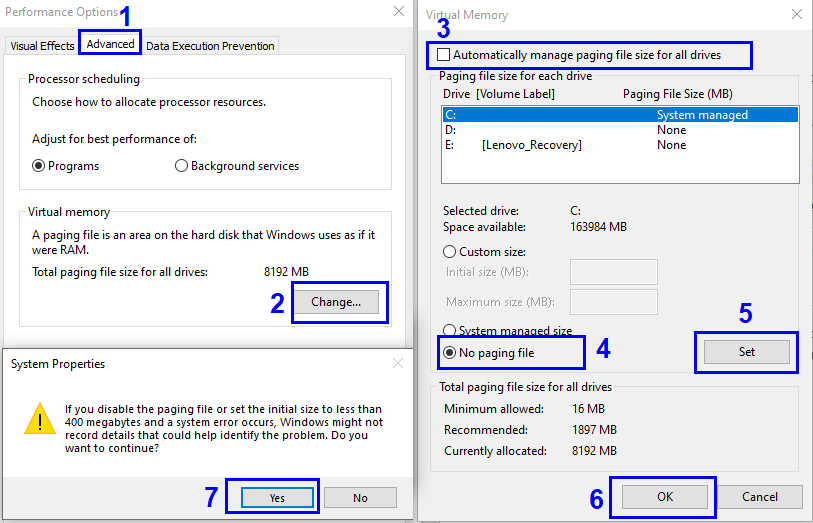
手順4. [変更]ボタンをクリックすると、[仮想メモリ]ダイアログボックスが開きます。すべてのドライブのページングファイルサイズを自動的に管理するという最初のオプションのチェックを外します。
ステップ5.次に、少し下にある[ページングファイルなし]ラジオボタンを見つけて、その横にあるラジオボタンをクリックします。次に、[設定]ボタンをクリックします。プロンプトが表示されたら、[はい]をクリックしてPagefile.sysの削除に同意します。
ステップ6。[適用]をクリックして、開いている他のすべてのダイアログボックスを閉じ、最後にコンピュータを再起動します。
ページングファイル機能が無効になっているため、Windows10はCドライブからPageFile.sysを自動的に削除します。
Windows 10で削除されたPagefile.sysを有効にする方法は?
手順1.手順1、2、3、4と同じ手順に従って、[仮想メモリ]ウィンドウを開きます。
ステップ2。最初のオプションの横にチェックマークを付けて、すべてのドライブのページングファイルサイズを自動的に管理し、[適用]ボタンをクリックします。
手順3.開いているすべてのウィンドウとフォルダーを閉じて、コンピューターを再起動します。
削除されたPagefile.sysは、再起動後に自動的に再作成されます。
また読む:Windows 10/7で「ディスク容量不足」の警告を無効にする方法は?
コンピューターのPagefile.sysを削除しますか?
これがPagefile.sysで入手できるすべての情報です。ファイルを保持するか削除するかは完全にあなた次第です。システムを商用利用しているゲーマーやその他の人は、RAMに空き容量を確保することが不可欠であるため、このファイルを削除しないことをお勧めします。ただし、個人的な使用のためにコンピューターを使用している場合は、Pagefile.sysを削除し、解放されたスペースを使用して他のものを保存できます。また、これは一方向のパスではないため、無効にした後はいつでも有効にできます。
以下のコメントセクションで、Pagefile.sysを削除するのが正しいと思うのか、それともそのままにしておくのが正しいと思うのかについて、あなたの考えを共有してください。また、 興味深い技術関連の記事については 、SystweakブログとFacebookチャンネルおよび YouTubeチャンネルを購読することを忘れないでください。
エラーやクラッシュが発生している場合は、Windows 11でのシステム復元手順に従ってデバイスを以前のバージョンに戻してください。
マイクロソフトオフィスの最良の代替を探しているなら、始めるための6つの優れたソリューションを紹介します。
このチュートリアルでは、特定のフォルダ位置にコマンドプロンプトを開くWindowsデスクトップショートカットアイコンの作成方法を示します。
最近のアップデートをインストールした後に問題が発生した場合に壊れたWindowsアップデートを修正する複数の方法を発見してください。
Windows 11でビデオをスクリーンセーバーとして設定する方法に悩んでいますか?複数のビデオファイル形式に最適な無料ソフトウェアを使用して、解決方法をご紹介します。
Windows 11のナレーター機能にイライラしていますか?複数の簡単な方法でナレーター音声を無効にする方法を学びましょう。
複数のメール受信箱を維持するのは大変な場合があります。特に重要なメールが両方に届く場合は尚更です。この問題に対する解決策を提供する記事です。この記事では、PCおよびApple MacデバイスでMicrosoft OutlookとGmailを同期する方法を学ぶことができます。
キーボードがダブルスペースになる場合は、コンピュータを再起動し、キーボードを掃除してください。その後、キーボード設定を確認します。
リモートデスクトップを介してコンピューターに接続する際に“Windowsはプロファイルを読み込めないため、ログインできません”エラーを解決する方法を示します。
Windowsで何かが起こり、PINが利用できなくなっていますか? パニックにならないでください!この問題を修正し、PINアクセスを回復するための2つの効果的な解決策があります。






